Od czego chcesz zacząć? |
Polecenie "Przeprowadź czyszczenie folderów" jest jednym z etapów "Czyszczenia" i zalecane do wykonania jako drugie po etapie "Przeprowadź czyszczenie aplikacji". Umożliwia odnalezienie i usunięcie zbędnych folderów z określonych lokalizacji. Informacja o potrzebie przeprowadzenia tego etapu, jest przedstawiona w zakładce "Centrum akcji" w sekcji "Zalecenia".
W głównym oknie, przejdź do zakładki "Czyszczenie". Kliknij przycisk "Przeprowadź czyszczenie folderów". Jeśli ustawiono opcje automatycznych zadań, operacja rozpocznie się natychmiast po kliknięciu. W przeciwnym razie, otworzy się okno "Wyszukiwanie zbędnych folderów".
Aby rozpocząć, kliknij "Rozpocznij skanowanie". Zbędne foldery będą pojawiać się na liście wyników łącznie z informacjami o zawartości i rozmiarze, a także sumaryczny wynik "Możliwe usunięcie".

Znalezionym zbędnym obiektom, Odkurzacz przyporządkowuje typ, dzięki któremu możesz określić do jakiej kategorii należy obiekt. Aby uzyskać szczegółowe informacje, kliknij dwukrotnie lewym przyciskiem myszki na znalezionym obiekcie, aby otworzyć okno "Informacje dodatkowe o folderze". Znajduje się tu opis przeznaczenia folderu. Możesz także przejść do lokalizacji folderu, klikając lewym przyciskiem myszki na ścieżce do folderu w polu "Lokalizacja".
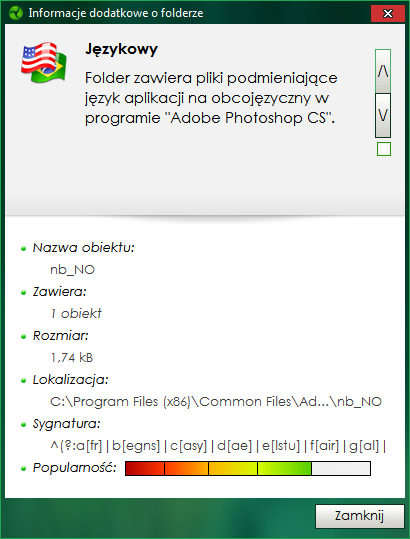
W oknie "Wyszukiwanie zbędnych folderów", po zakończeniu skanowania, kliknij przycisk "Zaznacz wszystko". Możesz zmienić wybór typów obiektów za pomocą przycisków pojedynczego zaznaczania ![]() i odznaczania
i odznaczania ![]() . W polu
. W polu ![]() "N obiektów" znajduje się informacja o ilości zaznaczonych do usunięcia obiektach. W polu
"N obiektów" znajduje się informacja o ilości zaznaczonych do usunięcia obiektach. W polu ![]() "N obiektów" znajduje się informacja o pominiętych obiektach, które nie zostały rozpoznane.
"N obiektów" znajduje się informacja o pominiętych obiektach, które nie zostały rozpoznane.
Jak przeszukać wyniki?
|
Po zaznaczeniu obiektów do usunięcia z dysku, kliknij przycisk "Usuń z dysku". W tym momencie zostanie sporządzona kopia bezpieczeństwa usuwanych obiektów.
Jeśli kopia usuwanych obiektów będzie zajmowała duży rozmiar, co jednocześnie może wpłynąć na czas jej tworzenia, użytkownik otrzyma ostrzegawczy komunikat "Kopia zapasowa dużego rozmiaru":
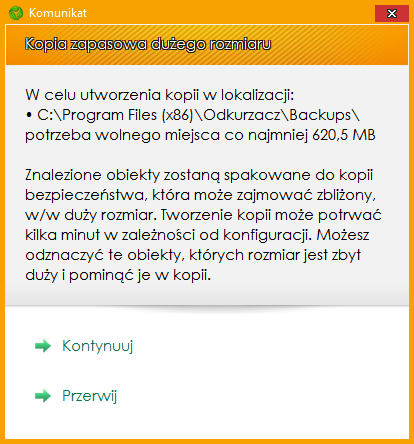
Jeśli chcesz tymczasowo wstrzymać tworzenie kopii usuwanym obiektom, przed rozpoczęciem procesu kasowania, kliknij przycisk blokady kopii ![]() . Otrzymasz komunikat "Wykonanie niebezpiecznej czynności", w którym wybierz "Kontynuuj". Aby odblokować tworzenie kopii, kliknij ponownie przycisk blokady.
. Otrzymasz komunikat "Wykonanie niebezpiecznej czynności", w którym wybierz "Kontynuuj". Aby odblokować tworzenie kopii, kliknij ponownie przycisk blokady.
Jest to równoważne z przełączaniem opcji "Twórz kopię bezpieczeństwa usuwanych folderów z dysku (zalecane)" w oknie "Ustawienia".

Jak ręcznie tworzyć kopię bezpieczeństwa?
|
Kiedy można wyłączyć automatyczną kopię bezpieczeństwa?
W przypadku, gdy tworzenie kopii bezpieczeństwa zakończy się błędem, usuwanie obiektów zostanie anulowane. Możliwe przyczyny wystąpienia błędu:
|
Po pomyślnym utworzeniu kopii bezpieczeństwa, nastąpi automatyczne usunięcie zaznaczonych obiektów z dysku.
Zysk z czyszczenia pojawi się w postaci wysuwającego się u góry okna paska z informacją o uzyskanym miejscu na dysku.

Sumaryczny zysk z czyszczenia pojawi się w głównym oknie Odkurzacza, w zakładce "Czyszczenie". Informacja "Twoje całkowite zyskane miejsce" zostanie zaktualizowana o uzyskany wynik.

Czy muszę pamiętać o następnym czyszczeniu?
|